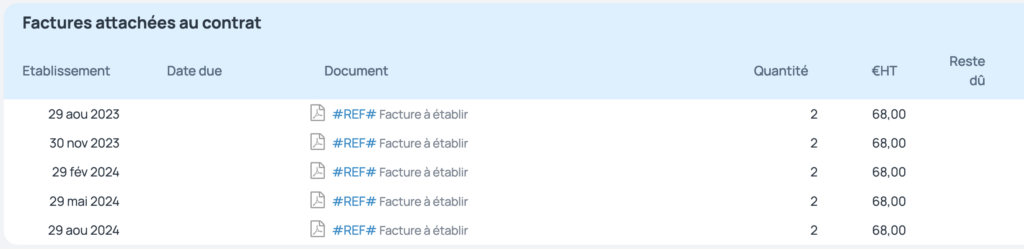-
Abonnement - incwo
-
Configuration
-
- Comment afficher un compte bancaire sur une facture ?
- Comment ajouter des CGV sur les factures ?
- Comment configurer un taux de TVA par défaut ?
- Comment gérer deux marques commerciales ?
- Comment insérer le logo sur les documents commerciaux ?
- Comment modifier le nom de l'application ?
- Comment régler la devise par défaut ?
- Comment renseigner les mentions légales de mon entreprise ?
-
- Comment changer la photo de profil utilisateur ?
- Comment changer le mot de passe ?
- Comment configurer l'agenda incwo ?
- Comment désactiver un compte utilisateur ?
- Comment inviter des utilisateurs ?
- Comment modifier l'email de connexion à incwo ?
- Comment modifier un profil utilisateur ?
- Comment renvoyer le mail d'activation à un utilisateur ?
-
- Comment exporter des contacts ?
- Comment exporter des données sur incwo ?
- Comment exporter des factures ?
- Comment exporter des factures au format comptable ?
- Comment exporter les achats ?
- Comment exporter les affaires commerciales ?
- Comment exporter les bons de commande fournisseurs ?
- Comment exporter les bons de livraison ?
- Comment exporter les contrats ?
- Comment exporter les demandes de congés ?
- Comment exporter les devis ?
- Comment exporter les feuilles de temps ?
- Comment exporter les notes de frais ?
- Comment exporter les PDF et fichiers joints sur incwo ?
- Comment exporter les préparations des salaires ?
- Comment exporter les produits du catalogue ?
- Comment exporter les règlements ?
- Comment importer ses contacts et sociétés sur incwo ?
- Comment importer ses produits sur incwo ?
- Comment intégrer l'inventaire des produits ?
-
-
CRM
-
- Comment accéder au répertoire de contacts et sociétés ?
- Comment affecter un numéro client et fournisseur ?
- Comment ajouter des contacts et des sociétés ?
- Comment créer des listes de contacts ?
- Comment mettre à jour les coordonnées des tiers dans incwo ?
- Comment supprimer un échéancier client ou fournisseur ?
-
- Comment affecter une tâche à un collaborateur ?
- Comment déprogrammer une tâche ?
- Comment marquer une tâche terminée ?
- Comment modifier une tâche ?
- Comment planifier des tâches récurrentes ?
- Comment programmer des tâches ?
- Comment supprimer une tâche ?
- Comment transférer une tâche à un autre utilisateur ?
-
Ventes
-
- Comment ajouter un produit sur un bon de livraison ?
- Comment créer des modèles de bons de livraison ?
- Comment créer un bon de livraison ?
- Comment dupliquer un bon de livraison ?
- Comment imprimer un bon de livraison ?
- Comment modifier un article sur un bon de livraison ?
- Comment modifier un bon de livraison ?
- Comment rechercher un bon de livraison ?
- Comment supprimer un bon de livraison ?
- Comment transformer un bon de livraison en facture ?
-
- Comment ajouter des frais de port sur un devis ?
- Comment ajouter un produit du catalogue sur un devis ?
- Comment ajouter un saut de ligne ou un commentaire sur un devis ?
- Comment ajouter un sous-total sur un devis ?
- Comment ajouter une option sur un devis ?
- Comment ajouter une remise globale sur un devis ?
- Comment créer des modèles de devis ?
- Comment créer un devis ?
- Comment dupliquer un devis ?
- Comment faire une remise par article sur un devis ?
- Comment imprimer un devis ?
- Comment mettre à jour un devis ?
- Comment modifier un article sur un devis ?
- Comment rechercher un devis ?
- Comment saisir les prix TTC sur un devis ?
- Comment supprimer un devis ?
- Comment transformer un devis en bon de livraison ?
- Comment transformer un devis en commande fournisseur ?
- Comment transformer un devis en facture ?
-
- Comment afficher les coordonnées du factor sur les factures ?
- Comment afficher un compte bancaire sur une facture ?
- Comment ajouter des factures récurrentes ?
- Comment ajouter des frais de port sur une facture ?
- Comment ajouter un délai de paiement sur une facture
- Comment ajouter un produit sur une facture ?
- Comment ajouter un règlement client sur une facture ?
- Comment ajouter un saut de ligne ou un commentaire sur une facture ?
- Comment ajouter un sous-total sur une facture ?
- Comment ajouter une remise globale sur une facture ?
- Comment annuler un avoir ?
- Comment choisir l'index de la première facture émise sur incwo ?
- Comment configurer le lien de paiement Qonto sur les factures ?
- Comment créer une facture d'avoir ?
- Comment dupliquer une facture sur incwo ?
- Comment éditer une attestation fiscale services à la personne ?
- Comment envoyer une facture par mail à un client ?
- Comment établir des factures pour compte de tiers ?
- Comment faire une facture ?
- Comment faire une facture acquittée ?
- Comment faire une remise par article sur une facture ?
- Comment gérer une facture non recouvrable ?
- Comment gérer ventes et achats dans une autre monnaie ?
- Comment imprimer une facture sur incwo ?
- Comment modifier un article sur une facture ?
- Comment modifier une facture ?
- Comment payer une facture en ligne ?
- Comment personnaliser les numéros des documents commerciaux?
- Comment préparer des factures prévisionnelles ?
- Comment rechercher une facture ?
- Comment relancer des factures impayées ?
- Comment retrouver les factures impayées ?
- Comment saisir les tarifs en TTC sur une facture ?
- Comment supprimer un échéancier client ou fournisseur ?
- Est-il possible de modifier la date d'une facture dans incwo?
- Peut-on supprimer une facture dans incwo?
- Quelles informations pour éditer des factures aux normes ?
- Afficher tous les articles ( 7 ) Replier les articles
-
-
Achats
-
- Comment ajouter des frais de port sur un bon de commande ?
- Comment ajouter un produit catalogue sur une commande fournisseur ?
- Comment ajouter une remise globale sur un bon de commande ?
- Comment ajouter une remise par article sur une commande ?
- Comment créer des modèles de commandes fournisseur ?
- Comment créer un bon de commande fournisseur ?
- Comment dupliquer un bon de commande ?
- Comment imprimer un bon de commande fournisseur ?
- Comment modifier un article sur un bon de commande ?
- Comment modifier un bon de commande ?
- Comment rechercher un bon de commande fournisseur ?
- Comment saisir des prix TTC sur un bon de commande ?
- Comment supprimer un bon de commande ?
-
Produits
-
Stocks
-
- Comment annuler un mouvement de stock ?
- Comment automatiser la gestion des stocks dans incwo ?
- Comment faire les mouvements de stock par scan de code barres ?
- Comment gérer le stock des produits composés ?
- Comment gérer les assemblages de produits finis ?
- Comment gérer les stocks manuellement ?
- Comment intégrer l'inventaire des produits ?
- Comment préparer les expéditions par Picking code barres ?
- Comment suivre les mouvements de stocks ?
-
-
Reporting & BI
-
Caisse incwo-POS
-
- Comment ajouter des articles sur les tickets de caisse ?
- Comment ajouter des remises sur le ticket de caisse ?
- Comment ajouter un message ou des informations sur le ticket ?
- Comment éditer un ticket X ?
- Comment enregistrer le règlement sur le ticket ?
- Comment imprimer le ticket de caisse ?
- Comment lier un compte client à un ticket de caisse ?
- Comment mettre en attente un ticket de caisse ?
- Comment paramétrer les mentions obligatoires du ticket ?
- Comment supprimer des produits sur les tickets de caisse ?
- Comment ajouter un logo sur les tickets de caisse ?
-
Production
-
Ressources Humaines
-
Pré-comptabilité
-
- Ajouter des codes comptables produits par zone géographique
- Comment configurer les comptes de charges et immobilisations ?
- Comment importer les comptes de charges et immobilisations ?
- Comment régler les codes comptables de TVA ?
- Comment régler les codes comptables des clients et fournisseurs ?
- Comment régler les codes comptables sur les produits ?
-
-
Finances
Comment créer des contrats d’abonnement ?
Vous vendez des prestations de services avec une facturation mensuelle, trimestrielle, ou annuelle ? Et, commercialisez vos produits sous forme contrats d’abonnements ?
Vous avez des échéances définies par avance avec vos clients et vous souhaitez donc générer les factures à venir sur la durée totale du contrat ?
Dans ce cas, l’app “Gestion des abonnements” est faite pour vous !
Elle vous permet de gérer vos abonnements, vos mensualités et votre facturation.
A quoi sert l'app "Gestion des abonnements" ?
L’app “Gestion des abonnements” vous permet :
- de gérer vos produits dit d’abonnement et leur période de facturation
- de générer les contrats d’abonnement et leurs factures correspondantes.
Comment ça marche ?
1/ Créer un produit d'abonnement :
Une fois l’app installée, créez un nouveau produit depuis le menu “Produits” puis la fonction “Produits à la vente”.
Complétez le formulaire en renseignant la référence, le nom du produit, son tarif HT, sa TVA …
Au niveau champ “Abonnement”, cochez “Oui”.
Un nouveau bloc s’ajoute.
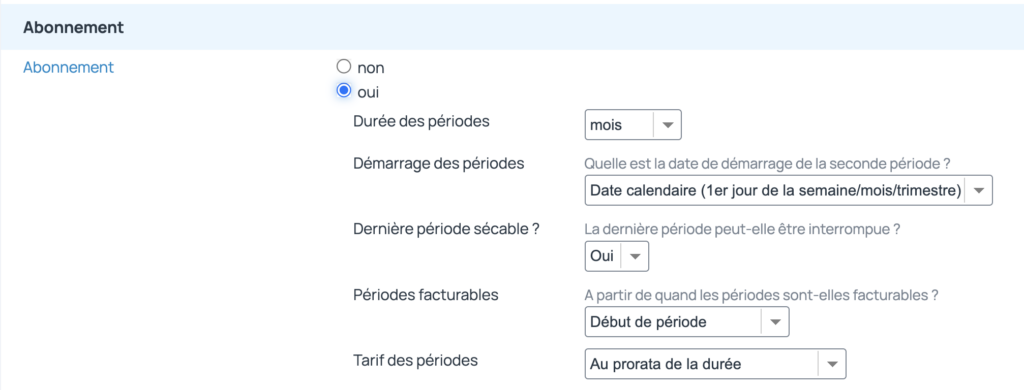
Dans ce bloc, définissez :
- La durée des périodes d’abonnement (mensuel, bimensuel, trimestriel, bisannuel, annuel)
- Le démarrage des périodes (date anniversaire du contrat ou 1er jour du mois, du trimestre…)
- Si la dernière période est sécable (est ce que la dernière période peut être interrompue ou non ?)
- quand les périodes sont facturées (au début, à la fin, avec + ou – 1 jour au départ ou à la fin )
- Si la période est due en totalité ou si un calcul du prorata peut s’opérer.
Une fois que tous ces éléments sont renseignés, validez la création de votre article.
Il sera alors proposé lorsque vous créerez un nouveau contrat d’abonnement.
2/ Créer le contrat
Pour créer un nouveau contrat d’abonnement, cliquez sur le sous-menu “Nouveau contrat” présent dans “Contrats et abonnements” disponible dans le menu “Finance & Admin”.
Renseignez les paramètres du contrats : Titre, type de contrat, date de signature, tiers lié, date d’exécution.
Cochez “Oui” au niveau du champ “Abonnement”.
De nouveaux paramètres s’affichent.
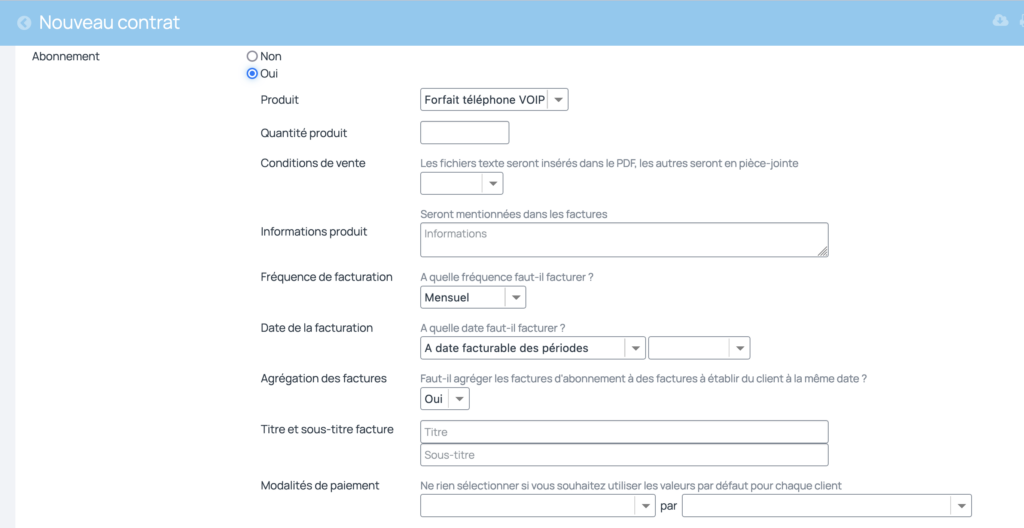
Les paramètres affichés vont permettre de régler les éléments pour la facturation.
Renseignez alors :
- Le produit concerné (un par contrat)
- La quantité facturée
- Les conditions de vente à lier
- La fréquence de facturation (vous pourriez avoir un produit avec une période mensuel mais avec facturation trimestrielle. Votre facture contiendrait alors 3 périodes facturées).
- La date de facturation (début ou fin du mois, trimestre, année ou avec un décalage de quelques jours).
- L’agrégation des factures (dans le cas où le client dispose de plusieurs contrats, est ce que vous créez une facture par produit ou est ce que vous mutualisez les contrats en une seule facture ?-
- Les modalités de paiement, les pénalités de retard ainsi que votre politique d’escompte.
Validez en cliquant sur “Enregistrer”. Votre contrat est créé.
3/ Générer les factures :
Une fois le contrat créé, il reste 2 étapes pour que les factures soient disponibles.
D’abord, il faut :
- générer les périodes du contrat
- lancer la génération des factures
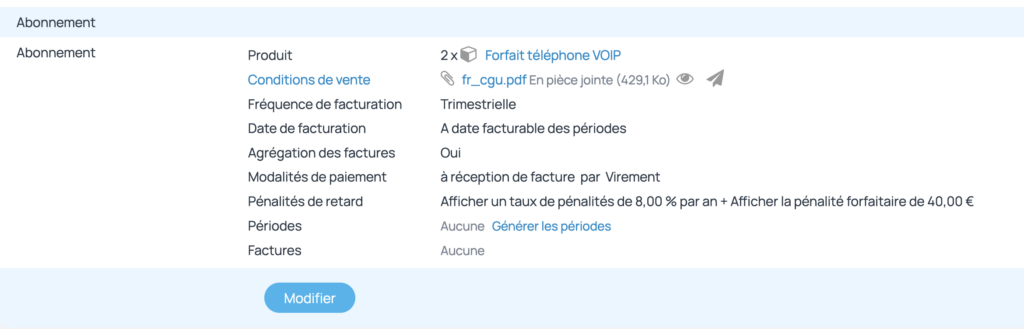

Tous les paramètres du contrat sont créés, le logiciel doit calculer les périodes facturables sur la durée du contrat.
Pour cela, cliquez sur “Générer les périodes”.
Le logiciel calcule et affiche les périodes. Vous pouvez les consulter en cliquant sur “Voir”.
Si elles ne conviennent pas à vos attentes, vous pouvez les supprimer en cliquant sur “Effacer”.
Une fois les périodes générées, générez les factures en cliquant sur “Générer les factures”
Dans notre exemple, la période du produit et la période de facturation est la même.
Le nombre de période et le nombre de factures sont donc identiques.
Lorsque les factures sont générées, vous pouvez les consulter ou les effacer.

A noter : Le lien “Interrompre l’abonnement” est disponible si le client souhaite mettre fin au contrat pendant la durée prévue du contrat.
Cette action met fin au contrat et supprime les factures à établir en attente.
Les factures sont aussi disponibles lorsque vous consultez le contrat.
Un bloc dédié “Factures attachées au contrat” affiche les factures et factures à établir liées au contrat.
Il permet alors de suivre :
- les factures déjà émises ou celles à venir
- la date de facturation prévue
- la quantité de produit d’abonnement facturé
- le montant HT (et lorsque la facture est validée, le restant dû).
A partir de ce bloc, vous accédez donc aux factures pour les consulter ou les valider.